Como alterar o nome de usuário e o nome de exibição do Twitch

Quer dar um novo começo ao seu perfil do Twitch? Veja como alterar o nome de usuário e o nome de exibição do Twitch com facilidade.
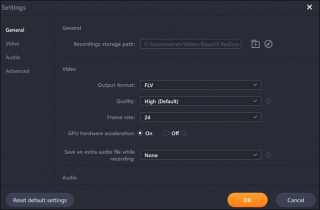
Quer gravar o jogo sem interferência? Procurando por um gravador de jogos profissional para gravar jogos sem falhas, evitar atrasos, queda de FPS, gravar vídeo de jogo de sobreposição com som como um YouTuber? Leia este artigo até o fim. Nesta postagem, apresentaremos o melhor software para gravação de jogos e explicaremos como capturar a jogabilidade no Windows 10.
Lista de conteúdos
Como gravar jogos no PC com EaseUS RecExperts
Um dos melhores softwares de gravação de jogos que você pode usar em um PC para gravar jogos é o EaseUS RecExperts para Windows. Este gravador de tela permite que você selecione a taxa de quadros e grave jogos de alta qualidade em resolução 4K UHD. Além disso, usando o EaseUs RecExperts, você também pode capturar uma imagem e gravar com seu microfone e webcam.
Além disso, usando o EaseUS Video Editor, você também pode editar o vídeo gravado. Além disso, você também pode ler nosso post sobre os melhores editores de vídeo . Usando o EaseUS Video Editor ou qualquer um mencionado como um dos melhores editores de vídeo , você pode ajustar a jogabilidade gravada, adicionar efeitos, filtros e muito mais. Mais importante ainda, usando EaseUs RecExperts, você pode enviar diretamente a jogabilidade capturada para o YouTube, Vimeo e muito mais.
Recursos:
Agora que sabemos o que este gravador pode fazer, vamos aprender como usar o EaseUS RecExperts para gravar jogos no PC.
Como gravar o jogo no PC com EaseUS RecExperts:
Etapa 1. Baixe e instale o EaseUS RecExperts em seu PC.
Etapa 2 . Inicie o jogo que deseja gravar e execute o EaseUS RecExperts. Selecione a opção “Full Screen” ou “Region” para definir a área de gravação.
Etapa 3. Depois disso, selecione a taxa de quadros, o formato de saída e a qualidade do vídeo.
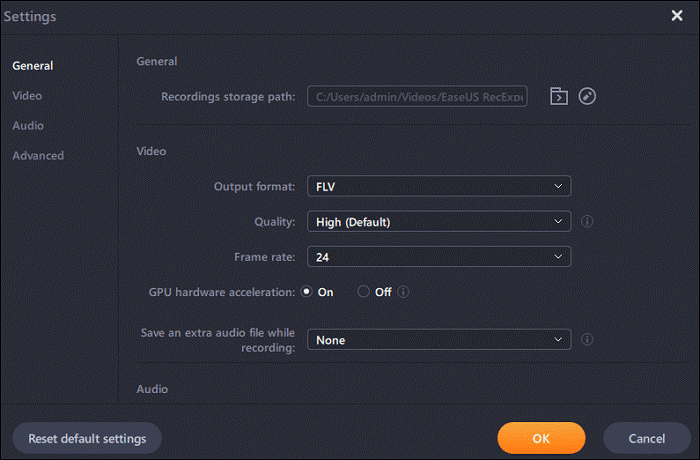
Etapa 4. Depois de fazer todas as seleções , clique no botão laranja REC e comece a gravar o jogo.
Assim que a gravação começar, você verá uma barra flutuante exibindo os botões Pausar e Terminar a gravação. Além disso, você verá um cronômetro com o qual você pode definir uma hora. Além disso, você pode fazer capturas de tela enquanto a gravação está em andamento.
Etapa 5. Assim que a gravação for concluída, clique no botão Parar, salve o jogo de gravação e exporte o videoclipe no formato de vídeo de sua escolha.
É assim que usando o EaseUs RecExpert você pode capturar a jogabilidade no PC.
Além disso, você também pode usar o aplicativo Xbox do Windows 10 para gravar jogos em um PC. Para usá-lo, você precisa apenas seguir as instruções passo a passo explicadas abaixo. Usando-o em um piscar de olhos, você pode recortar o jogo no PC sem atrasar o PC.
Veja como gravar o jogo no Windows 10 sem lag:
Etapa 1. Execute o jogo para o qual deseja gravar a jogabilidade.
Etapa 2. Pressione Windows + G para abrir a Barra de Jogo. Agora você verá certas barras de ferramentas em sua área de trabalho.
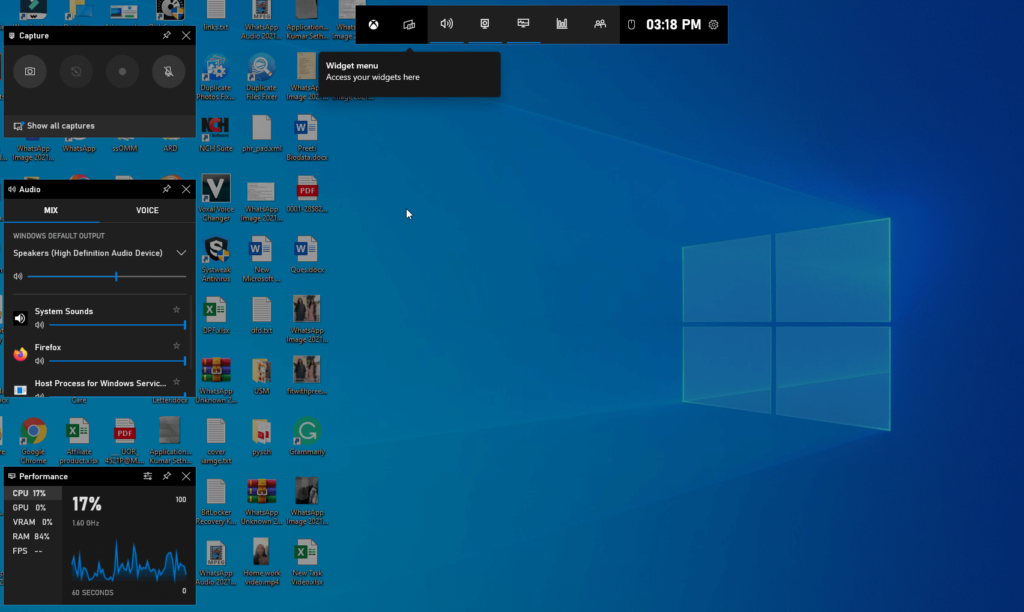
Etapa 3. Para gravar o jogo no PC, clique no ponto branco em Capturar ou pressione a tecla Windows + Alt + R. Isso abrirá uma nova janela mostrando a gravação em andamento.
Para parar a gravação, clique no botão Parar. Se você quiser cortar o jogo com áudio, certifique-se de que o microfone não esteja mudo. Além disso, para obter uma captura de tela do jogo, pressione Windows + Alt + PrtScn.
Etapa 4. Isso salvará o jogo gravado no local padrão, onde você pode encontrar todas as gravações de vídeo e capturas de tela salvas. Como alternativa, você pode pressionar Windows + G e clicar em Mostrar todas as capturas.
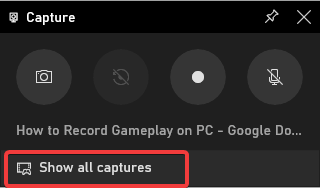
Isso abrirá uma nova janela exibindo todos os vídeos gravados.
Certamente, a Barra de Jogo Xbox é um gravador de jogo amigável e rico em recursos para o Windows 10. Mas se você precisa de algo mais, como compartilhar o jogo, editar o vídeo gravado, você precisa fazer muito mais. Para isso, sugerimos usar o EaseUS RecExperts, o melhor gravador de tela.
Como gravar o jogo gratuitamente no PC com OBS Studio
Além de usar EaseUs RecExperts e GameBar, você também pode tentar usar o OBS Studio, o gravador de tela de código aberto. Usando-o, você pode gravar streaming ao vivo, jogos e outros vídeos sem atrasos. Além disso, você pode capturar reuniões online, webinars e muito mais.
Para usar o OBS Studio, siga as etapas abaixo:
Etapa 1. Baixe e instale o OBS Studio.
Etapa 2. Selecione a fonte para gravar. Depois disso, selecione a opção de área de gravação - Capture janelas específicas ou capture a tela inteira no Modo.
Passos 3. Uma vez que todas as configurações estejam feitas, clique no botão Iniciar Gravação, para finalizar clique no mesmo botão.
Usando essas etapas básicas, você grava o jogo no PC. Além disso, o OBS Studio também permite gravar jogos com uma câmera ou microfone.
Dica de bônus: - Grave a jogabilidade sem lag e queda de FPS
Os problemas de latência do jogo geralmente ocorrem devido a pouca RAM, CPU desatualizada ou placa gráfica. Para corrigir esse problema e gravar a jogabilidade sem atrasos ou queda de FPS, siga estas etapas:
Conclusão
Para concluir, podemos apenas dizer que você pode escolher qualquer uma das três etapas acima e gravar o jogo. Mas recomendamos o uso de EaseUs RecExperts, pois é o melhor e oferece muito mais funcionalidades do que a Game Bar e o OBS Studio. Esperamos ter sido capazes de responder como gravar durante um jogo no PC e como gravar o jogo no Windows 10.
Compartilhe suas descobertas e qual método você escolheu, juntamente com um motivo nos comentários abaixo. Isso nos ajudará a entender o que seus usuários desejam.
perguntas frequentes
T1. Como posso gravar jogos para PC gratuitamente?
Para gravar o jogo gratuitamente, siga estas etapas:
2º trimestre. Como faço para gravar minha jogabilidade?
Para gravar o jogo, execute o jogo> baixe e instale o EaseUs RecExperts> selecione a área para gravar e aperte o botão Rec.
3º trimestre. Qual software os YouTubers usam para gravar o jogo?
Dependendo da necessidade, os YouTubers sempre mudam de dispositivo. Nossa forte recomendação é usar EaseUs Rec Experts.
Q4. Qual é o melhor software para gravar jogos de PC?
Sem qualquer dúvida, EaseUs Rec Experts é o melhor software para gravar a jogabilidade. Com ele, você pode gravar, editar vídeos e também fazer capturas de tela.
Próxima leitura:
Como consertar a gagueira do jogo no Windows 10?
Como desativar a barra de jogos do Xbox no Windows 10?
Como consertar a barra de jogos do Xbox que não está gravando no Windows 10
Os 5 melhores impulsionadores e otimizadores de jogo para PC com Windows em 2021: gratuitos e pagos
Quer dar um novo começo ao seu perfil do Twitch? Veja como alterar o nome de usuário e o nome de exibição do Twitch com facilidade.
Descubra como alterar o plano de fundo no Microsoft Teams para tornar suas videoconferências mais envolventes e personalizadas.
Não consigo acessar o ChatGPT devido a problemas de login? Aqui estão todos os motivos pelos quais isso acontece, juntamente com 8 maneiras de consertar o login do ChatGPT que não funciona.
Você experimenta picos altos de ping e latência no Valorant? Confira nosso guia e descubra como corrigir problemas de ping alto e atraso no Valorant.
Deseja manter seu aplicativo do YouTube bloqueado e evitar olhares curiosos? Leia isto para saber como colocar uma senha no aplicativo do YouTube.
Descubra como bloquear e desbloquear contatos no Microsoft Teams e explore alternativas para um ambiente de trabalho mais limpo.
Você pode facilmente impedir que alguém entre em contato com você no Messenger. Leia nosso guia dedicado para saber mais sobre as implicações de restringir qualquer contato no Facebook.
Aprenda como cortar sua imagem em formatos incríveis no Canva, incluindo círculo, coração e muito mais. Veja o passo a passo para mobile e desktop.
Obtendo o erro “Ação bloqueada no Instagram”? Consulte este guia passo a passo para remover esta ação foi bloqueada no Instagram usando alguns truques simples!
Descubra como verificar quem viu seus vídeos no Facebook Live e explore as métricas de desempenho com dicas valiosas e atualizadas.








